部分win11用户在开机进入系统之后遇到了桌面整体消失的情况,这个问题怎么解决呢?你先检查看看是不是开启了平板模式,是的话关闭该模式回到正常的桌面模式就可以了。或者你也
部分win11用户在开机进入系统之后遇到了桌面整体消失的情况,这个问题怎么解决呢?你先检查看看是不是开启了平板模式,是的话关闭该模式回到正常的桌面模式就可以了。或者你也可以重置桌面缓存看看,具体步骤为:打开任务管理器,点击文件和运行新任务,接着输入explorer.exe指令,最后回车执行就可以了。
方法一、检查是否开启了平板模式
1、点击屏幕右下角的通知图标按钮打开通知面板。

2、打开通知面板后,点击面板上的平板模式按钮将平板模式关闭。
3、这时平板模式就被关闭了,桌面就会显示出来,如果需要开启平板模式,再次点击平板模式按钮。
方法二、重启explore
1、首在桌面空白鼠标右键,点击查看选项,点击菜单中的显示桌面图标。
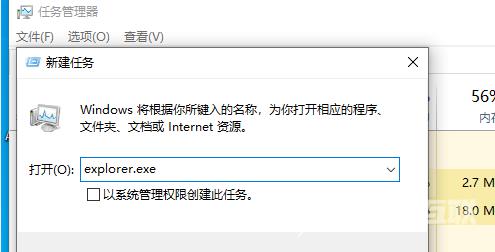
2、按下Ctrl+Shift+Esc组合键,呼出任务管理器,点击文件选项,选择运行新任务。
3、在新建任务栏里输入命令explorer.exe,按下回车键即可。
